- Jos Camtasia ei avaudu, se johtuu todennäköisesti yhteensopivuusongelmista tai vioittuneista tiedostoista.
- Toisen kolmannen osapuolen ohjelman käyttäminen korjaa C: n helpostiamtasia ei toimi Windows 10: ssä.
- Seuraa tapaa lisätä Windows Media Feature Pack, jos Camtasia ei avaudu
- Tarkista myös, onko Windows Media Player käytössä, jos olet ei voi käynnistää Camtasiaa.

Creative Cloud on kaikki mitä tarvitset mielikuvituksen herättämiseen. Käytä kaikkia Adobe-sovelluksia ja yhdistä ne hämmästyttäviin tuloksiin. Creative Cloudin avulla voit tehdä, muokata ja hahmotella eri muodoissa:
- Valokuvat
- Videot
- Laulut
- 3D-mallit ja infografiikat
- Monet muut taideteokset
Hanki kaikki sovellukset erikoishintaan!
Camtasia Studio on yksi parhaista Windows-videotallennusohjelmistoista, jolla voit tallentaa kuvalähetyksiä. Jotkut käyttäjät ovat kuitenkin sanoneet TechSmith-foorumeilla, että Camtasia-ohjelmistoikkuna ei avaudu heille.
Ohjelmisto ei siis toimi heidän työasemillaan tai kannettavissa tietokoneissaan. Nämä ovat muutamia ratkaisuja, jotka saattavat korjata Camtasian, jos et voi avata ohjelmistoa Windowsissa. Luemme ne alla, joten jatka lukemista.
Kuinka voin korjata Camtasian käynnistysongelmat?
- Käytä vaihtoehtoista Camtasiaa: Adobe Premiere Pro
- Tarkista Camtasian järjestelmävaatimukset
- Lisää Windows Media Feature Pack Windows 10 N -versioihin
- Tarkista, että Windows Media Player on käytössä
- Asenna uusin .NET Framework -versio
- Sulje Camtasia-prosessit Tehtävienhallinnan avulla
- Valitse oletusmediasoittimeksi Windows Media Player
- Puhdista käynnistys Windows
1. Käytä vaihtoehtoista Camtasiaa: Adobe Premiere Pro

Jos olet sairas ja kyllästynyt etsimään nopeita tapoja ratkaista Camtasian lanseerausongelmat, teet selvästi jotain väärin.
Tällaiset ongelmat voidaan estää alusta alkaen, kun käytetään parasta videonmuokkausohjelmaa. Puhumme sellaisesta, joka voi auttaa sinua saavuttamaan kaiken ammattilaisen videon editoiminen tarpeisiin.
Adobe Premiere Pro hallitsee videon muokkausmarkkinoita hyvästä syystä.
Sen nykyaikaisia piirteitä on mahdotonta sovittaa yhteen. Voit muokata kuvamateriaalia missä tahansa muodossa, lisätä eeppisiä ääniraitoja, loistavia erikoistehosteita ja nauttia Adobe Sensein voimasta.
Muista lisäksi, että se toimii hyvin muiden Adobe-sovellusten - Adobe Spark, Adobe Audition ja Adobe After Effects, muutamia mainitakseni.

Adobe Premiere Pro
Luo upeita videoita ja käytä premium-ominaisuuksia Adobe Premiere Pron kanssa.
2. Tarkista Camtasian järjestelmävaatimukset
- paina Kirjoita tähän etsiäksesi Cortanan hakukenttä avautuu tehtäväpalkin painikkeella.
- Kirjoita avainsana järjestelmään hakukentässä.
- Napsauta Järjestelmä avataksesi suoraan alla olevan Ohjauspaneeli-ikkunan.

- Järjestelmätyypin tiedot kertovat, onko sinulla 32- tai 64-bittinen käyttöympäristö.
Jos et ole koskaan aiemmin käyttänyt Camtasiaa Windowsissa, kannattaa tarkistaa ohjelmiston järjestelmävaatimukset uudelleen. Camtasia ei avaudu, jos tietokoneesi ei täytä kaikkia vaadittuja järjestelmävaatimuksia.
Alla oleva kuva sisältää Camtasian ensisijaiset järjestelmävaatimukset.
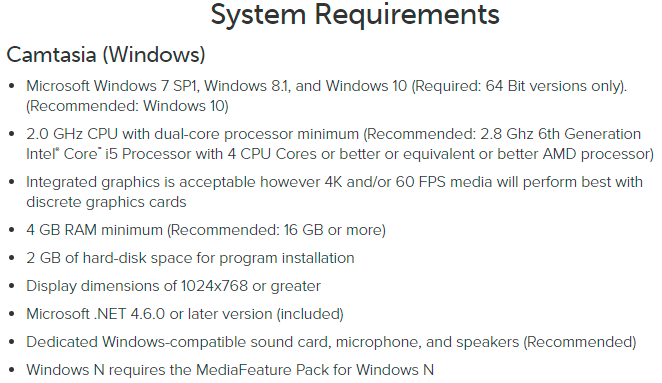
Yksi olennainen järjestelmävaatimus on, että Camtasia toimii vain 64-bittisissä Windows 10, 8 ja 7 -käyttöjärjestelmissä. Sellaisena ohjelmisto ei ole yhteensopiva 32-bittisen Windows-käyttöjärjestelmän kanssa.
Joten se voi olla, miksi se ei avaudu Windows-työpöydällä tai kannettavalla tietokoneella. Näin voit tarkistaa, onko Win 10 -käyttöjärjestelmäsi 64 tai 32-bittinen.
Etkö voi avata Ohjauspaneelia? Katso tämä vaiheittainen opas löytääksesi ratkaisun.
3. Lisää Windows Media Feature Pack Windows 10 N -versioihin
- ladata Media Future Pack -paketti.
- Valitse paketti avattavasta valikosta.

- Klikkaus Vahvistaa.
- Valitse Windows 10 -versiosi kanssa yhteensopiva pakkaus.
- paina 64-bittinen Lataa -painiketta.
Camtasia-järjestelmävaatimuksiin sisältyy myös Media Feature Pack Windows 10 N -versioille. Camtasia tarvitsee Windows Media Player, joka ei sisälly Windows 10: n N-versioihin.
Joten jos käyttöympäristösi on Windows 10 N -versio, sinun on asennettava Media Feature Pack, joka sisältää WMP: n.
4. Tarkista, että Windows Media Player on käytössä
- Avaa Suorita lisävaruste painamalla Windows-näppäintä + R-pikanäppäintä.
- Tulla sisään appwiz.cpl avataksesi alla olevan asennuksen poisto-ikkunan.

- Klikkaus Laita Windows toiminnot päälle tai pois avaa ikkuna suoraan alla olevassa tilannekuvassa.
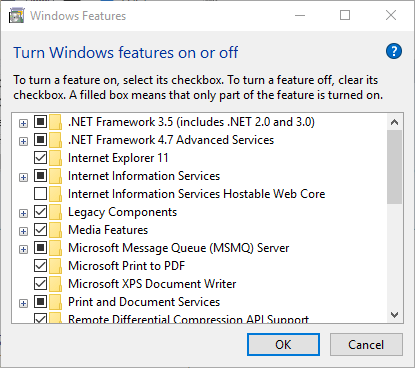
- Tuplaklikkaus Mediaominaisuudet laajentaa kyseistä luokkaa.
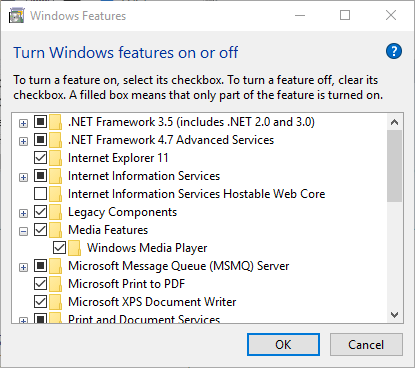
- Onko WMP-valintaruutu valittuna siellä? Jos ei, valitse Windows Media Player valintaruutu.
- Paina sitten OK -painiketta.
Jos olet varma Windows Media Player on asennettu työpöydälle tai kannettavaan tietokoneeseen, tarkista, että WMP on käytössä. Camtasia ei välttämättä avaudu, jos WMP ei ole käytössä. Näin voit ottaa Windows Media Playerin käyttöön.
5. Asenna uusin .NET Framework -versio
-
Lataa .NET Framework 4.7.2. heidän viralliselta sivulta.

- Avaa ladattu asennusohjelma.
- Aloita asennusprosessi ja noudata ohjeita.
- Käynnistä tietokone uudelleen, kun asennus on valmis.
Microsoft .NET Framework 4.6 tai uudempi on toinen keskeinen järjestelmävaatimus Camtasialle. Sinänsä sinun on ehkä päivitettävä .NET Framework, jotta Camtasia voidaan suorittaa.
6. Sulje Camtasia-prosessit Tehtävienhallinnan avulla
- Lukuisat käyttäjät ovat vahvistaneet, että ohjelmiston prosessien lopettaminen voi korjata Camtasian, kun se ei avaudu.
- Voit tehdä sen napsauttamalla hiiren kakkospainikkeella tehtäväpalkkia ja valitsemalla Tehtävienhallinta avataksesi suoraan alla olevan Prosessit-välilehden.

- Etsi sitten Camtasia Studio taustaprosessien alta.
- Valitse Camtasia Studio -prosessi ja napsauta Lopeta tehtävä -painiketta.
- Valitse Käynnistys-välilehti tarkistaaksesi, sisältääkö se Camtasian. Jos näin on, valitse Camtasia ja napsauta Poista käytöstä.

- Yritä avata Camtasia-ohjelmisto uudelleen.
Etkö voi avata Tehtävienhallintaa? Älä huoli, meillä on oikea ratkaisu sinulle.
7. Valitse oletusmediasoittimeksi Windows Media Player
- Jotkut Camtasian käyttäjät ovat myös ilmoittaneet, että he ovat korjanneet ohjelmiston, joka ei avaudu, muuttamalla oletus mediasoittimensa Windows Media Playeriksi.
- Jos haluat valita WMP: n oletusmediasoittimeksi Windows 10: ssä, kirjoita avainsana Oletussovellukset Cortanan hakukenttään.
- Napsauta sitten Sovelluksen oletusasetukset avataksesi suoraan alla olevan ikkunan.

- Napsauta oletusvideosoitinsovellusta avataksesi ikkunan alla olevassa kuvassa.
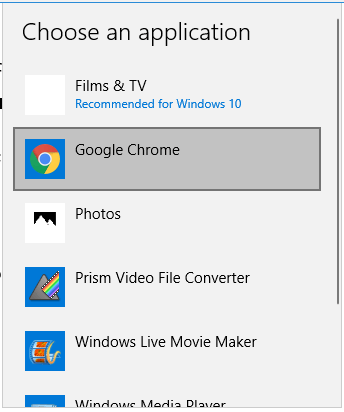
- Valitse Windows Media Player Valitse sovellus -ikkunasta.
- Napsauta oletussoittimen sovellusta avataksesi Valitse sovellus ikkuna uudelleen.
- Valitse sitten oletusmusiikkiohjelmaksi WMP.
8. Puhdista käynnistys Windows
- Napsauta hiiren kakkospainikkeella Käynnistä-painiketta ja napsauta Juosta.
- Tyyppi msconfig Suorita-tekstikentässä ja napsauta OK.
- Tämä avaa Järjestelmän kokoonpano -ikkunan, joka näkyy suoraan alla.

- Klikkaa Valikoiva käynnistys valintanappi Yleiset-välilehdessä, jos sitä ei ole vielä valittu.
- Poista valinta Lataa käynnistyskohteet vaihtoehto.
- Valitse Lataa järjestelmäpalvelut ja Käytä alkuperäistä käynnistysmääritystä vaihtoehtoja.
- Valitse Palvelut-välilehti.

- Klikkaa Piilota kaikki Microsoftin palvelut valintaruutu.
- Sitten voit painaa Poista kaikki käytöstä -painiketta kaikkien muiden kuin välttämättömien kolmannen osapuolen palveluiden valinnan poistamiseksi.
- paina Käytä -painiketta vahvistaaksesi uudet asetukset.
- Klikkaus OK sulje ikkuna.
- Järjestelmän kokoonpano -valintaikkuna avautuu sitten. Klikkaa Uudelleenkäynnistää Käynnistä Windows uudelleen.

Ristiriitaiset ohjelmistot voivat olla toinen tekijä sen takana, että Camtasia ei avaudu (tai käynnisty). TechSmith on vahvistanut, että CrowdStrike on yksi ohjelma, joka on ristiriidassa Camtasian kanssa.
Voit varmistaa, että ristiriitaisia ohjelmistoja ei ole, käynnistämällä Windows puhtaasti. Se tulee poistaa kolmannen osapuolen ohjelmia ja muut kuin Microsoftin palvelut järjestelmän käynnistyksen yhteydessä.
Nämä päätöslauselmat saattavat käynnistää Camtasia Studion, jotta voit avata sen. Varmista ensin, että ohjelmisto on yhteensopiva käyttöympäristön kanssa. ja kokeile sitten joitain muita yllä lueteltuja korjauksia.
Jos Camtasia ei vieläkään avaudu, voit lähettää tukilipun TechSmithille Techsmithin tukisivusto. Voit vapaasti kertoa meille mitään aiheesta liittyen alla olevaan kommenttiosaan.
Usein Kysytyt Kysymykset
Sinä pystyt lataa Camtasia seuraamalla omistettua artikkeliamme, mutta se ei ole ilmainen. Verrattuna vastaaviin työkaluihin Adobe Premiere Pro on kustannustehokas vaihtoehto Camtasialle.
Sieltä löydät kaiken mitä sinun tarvitsee tehdä yksityiskohtainen artikkeli, joka on tarkoitettu Camtasian äänitallennusongelmien korjaamiseen.
Opi yhdistämään Camtasia oikein YouTubeen seuraamalla perusteellinen opas ohjelmistoon, joka yhdistetään YouTubeen.


